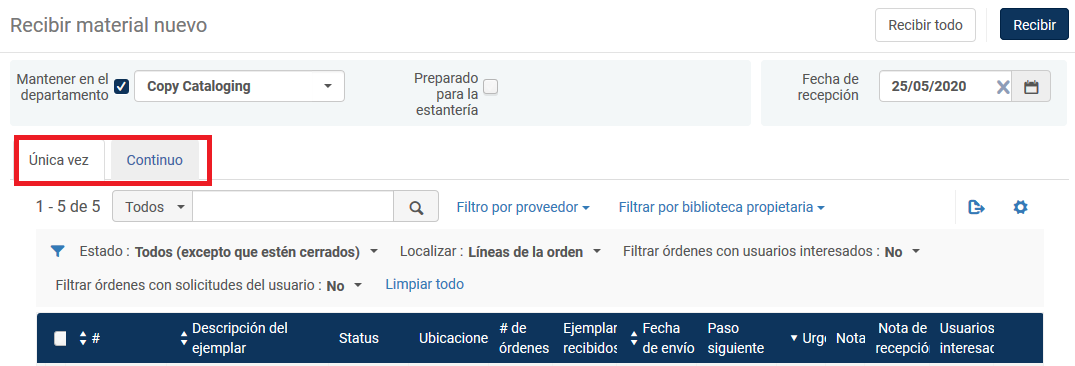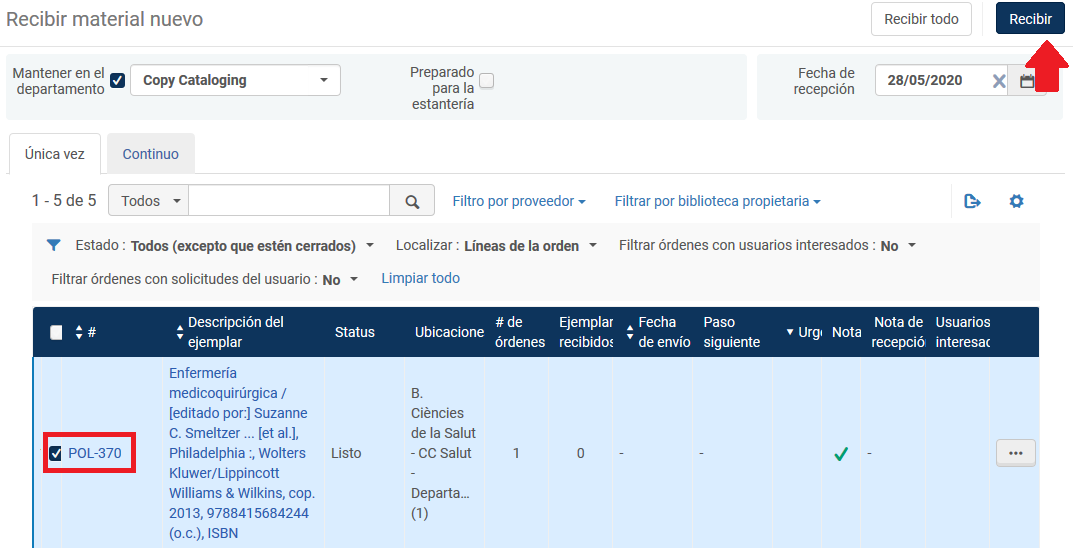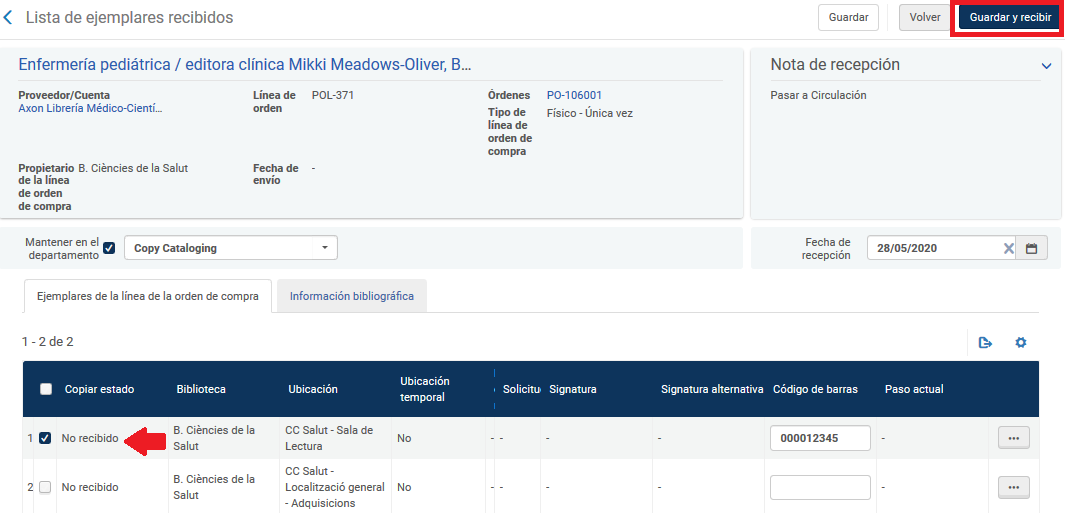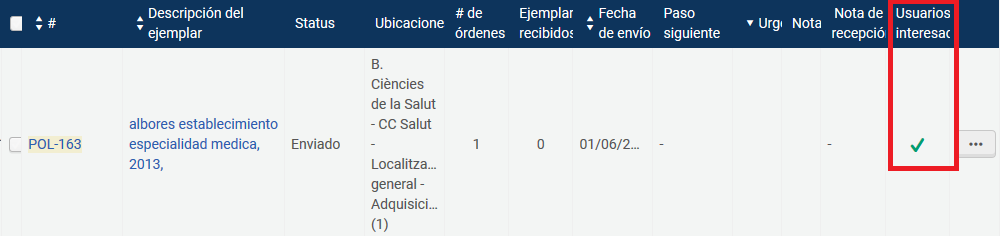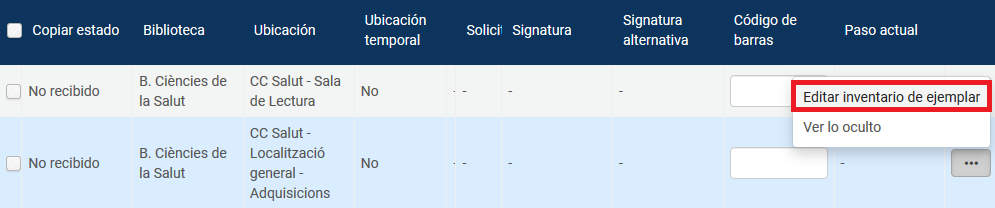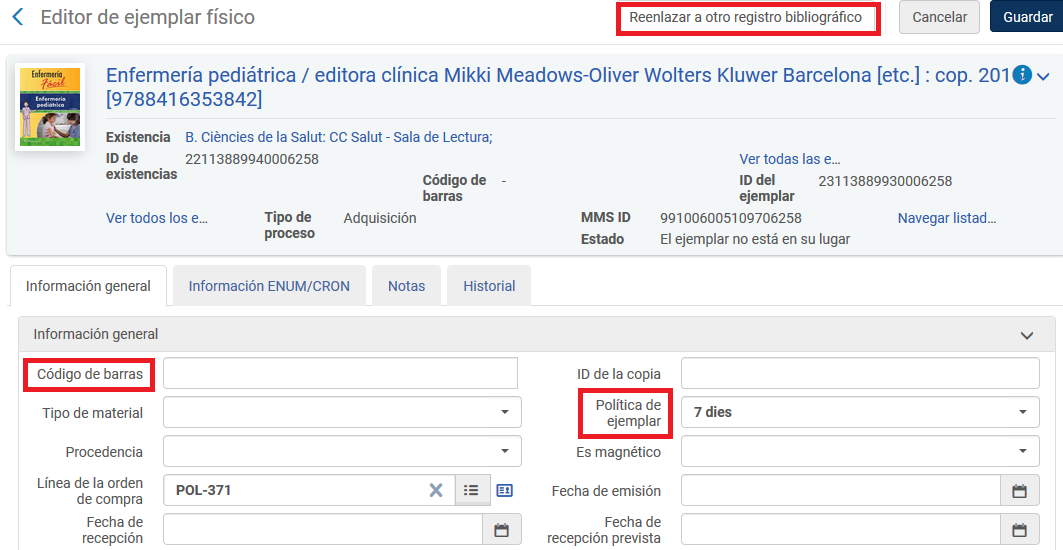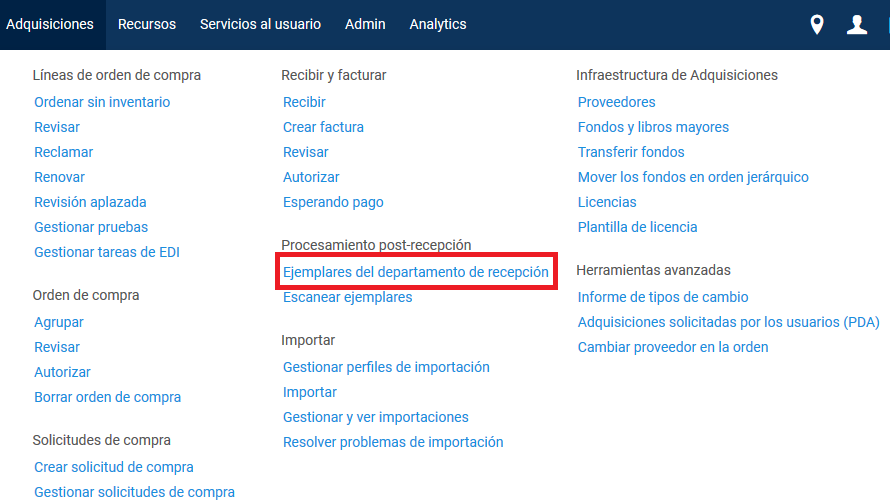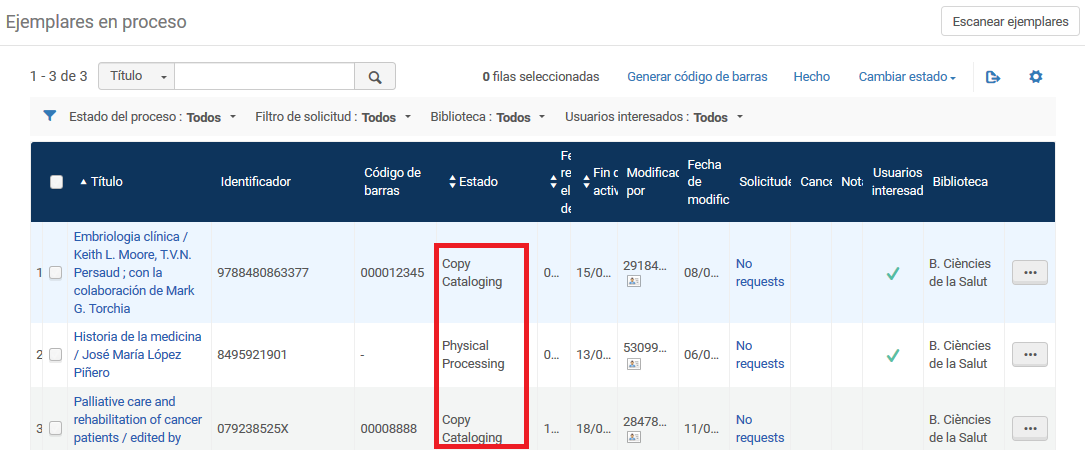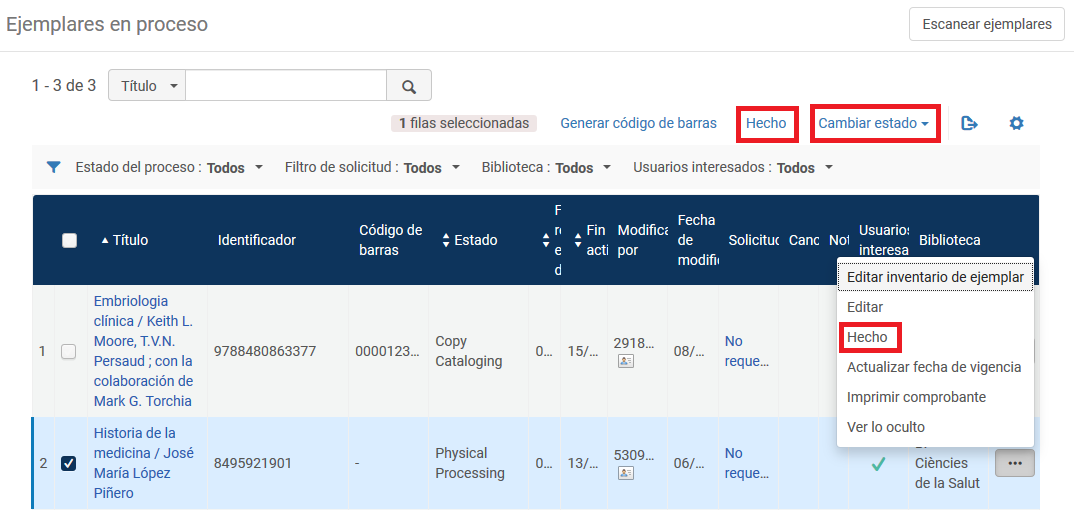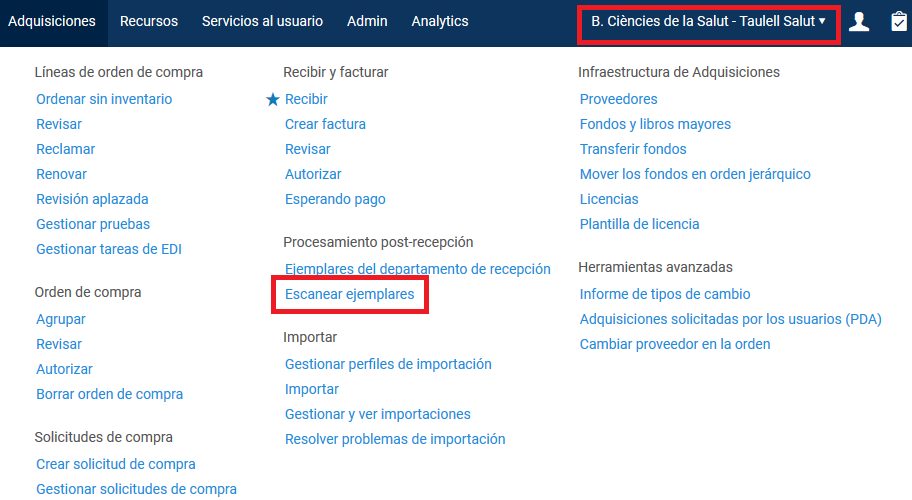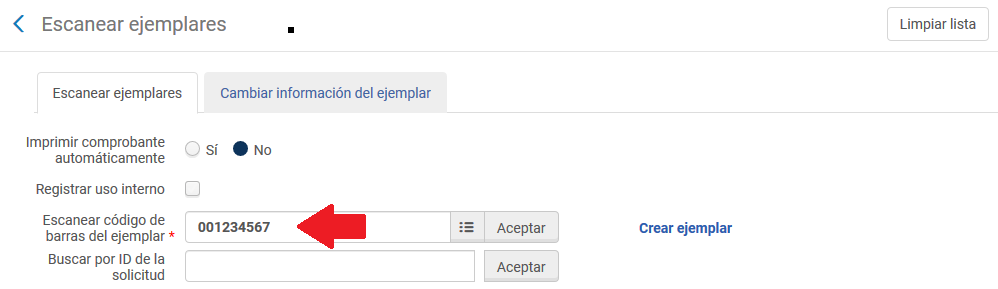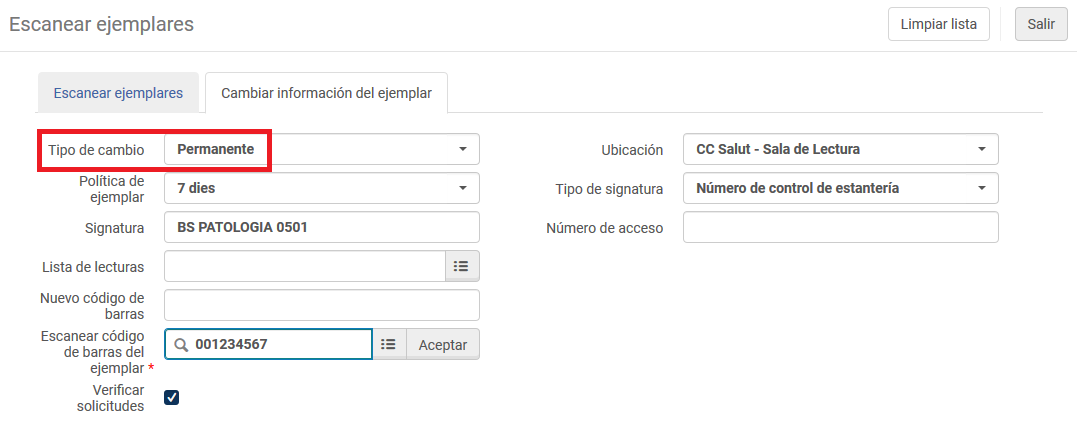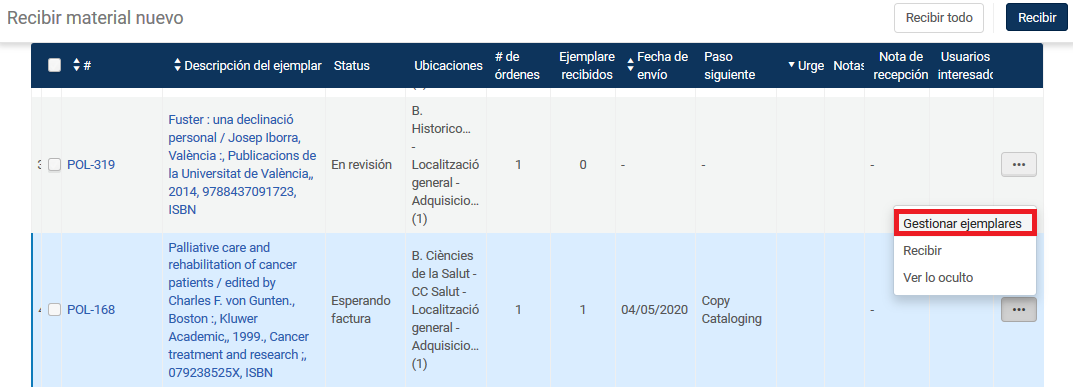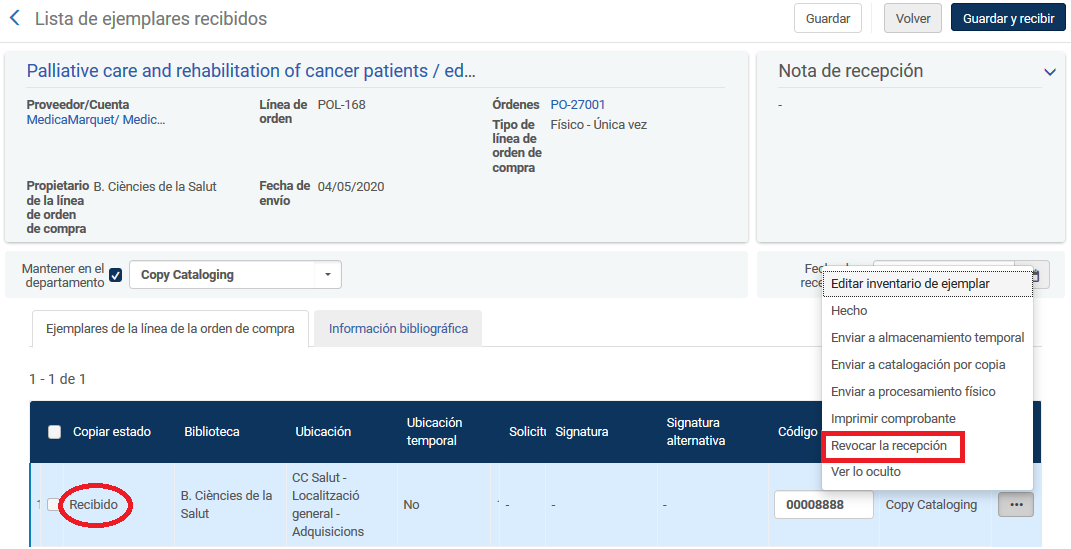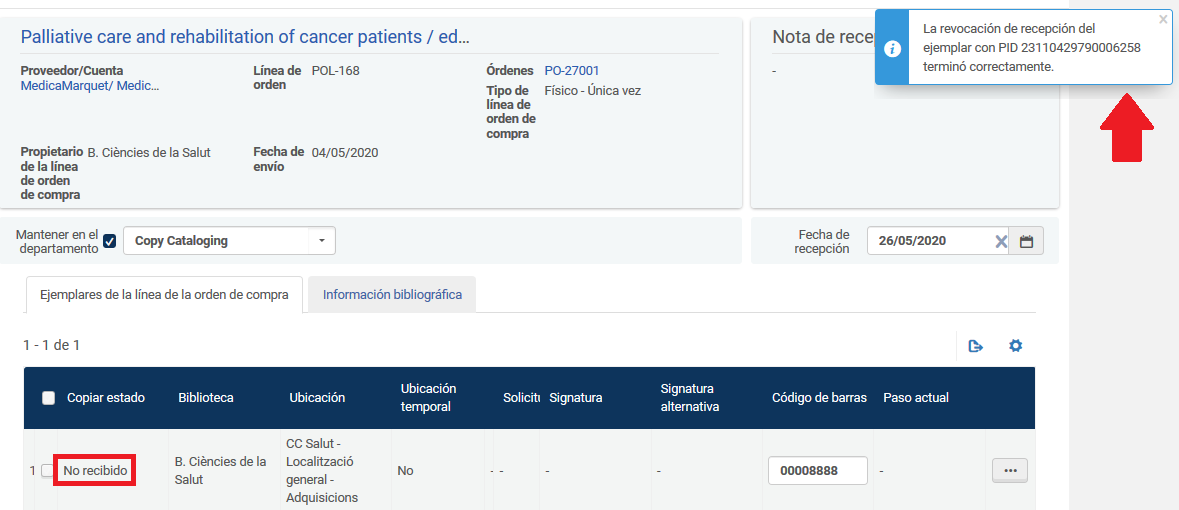4. Rebre comandes i processament post-recepció (material físic)
4.1. Rebre comandes
4.1.1. Localitzar la POL a rebre
Abans de rebre el material s'ha de comprovar que estem situats al departament de recepció adequat, és a dir, el Departament d'Adquisicions en Alma.
Per a rebre les comandes cal anar al menú Adquisiciones >> Recibir y facturar >> Recibir.
S'obri la pantalla Recibir material nuevo, on es poden localitzar les POL en espera de recepció tant dels materials corresponents a comandes úniques (pestanya Única vez) com contínues (pestanya Continuo) (veure Rebre un exemplar de Seriades):
A la part superior apareixen dos opcions:
- Mantener en el departamento, amb tres ubicacions possibles: Copy cataloging, Physical processing i Temporal storage. Apareix marcada per defecte i és recomanable mantenir-la així per a que els exemplars rebuts no estiguen disponibles fins que no s'acaben tot el processament dels mateixos (catalogació, segellat, magnetitzat, teixellat...).
Si hi ha usuaris interessats associats a la POL i no es marca aquesta opció, l'usuari rebrà l'avís en el moment que es rep el material, el que pot suposar un problema si se li ha de fer algun tipus de processament. En cas de mantindre-la marcada, eixa notificació s'enviarà quan el material ja estiga a punt per a circulació i ixca del Departament d'Adquisicions.
- Preparado para la estantería, si el material que es va a rebre ja té un codi de barres i no necessita cap tipus de processament abans d'anar a la prestatgeria. Normalment esta opció no s'utilitzarà.
Per a rebre una comanda cal fer coincidir la POL amb el material rebut. Per tal de facilitar la localització d'una POL es pot utilitzar:
- a) la caixa de cerca, on es pot buscar per una POL concreta, un títol, o per ISBN (camp Número estándar) entre altres paràmetres.
- b) els filtres, que permeten entre altres opcions localitzar les POL d'una biblioteca, d'un proveïdor, les que tenen estat Enviado i per tant estan llestes per a ser rebudes (veure els estats d'una POL), o les d'alta prioritat per tindre usuaris interessats.
En aquest punt cal puntualitzar que també poden ser susceptibles de ser rebudes POL en estat Cerrado en cas d'haver estat prefacturades, com pot ser el cas de subscripcions a revistes que estan totalment pagades però per a les quals encara no s'ha rebut l'últim exemplar.
4.1.2. Rebre la POL
Des d'aquesta pantalla ja es pot rebre el material seleccionant la POL i polsant el botó superior Recibir.
També hi han vàries opcions addicionals disponibles desplegant el botó d’opcions dels tres punts a la dreta de la POL:
- Gestionar ejemplares: ens porta a la pantalla Lista de ejemplares recibidos, on podem assignar un codi de barres a l'exemplar abans o al mateix temps que es fa la recepció (és recomanable assignar-lo en aquest punt per a facilitar la localització de l'exemplar al llarg de tots els processos del departament). Cal marcar la casella junt a No recibido per a que l'assignació del codi de barres siga efectiva, i a continuació polsar el botó superior Guardar per a només guardar els canvis, o Guardar y recibir per a més rebre l'exemplar.
- Recibir: amb la mateixa funcionalitat que el botó de la part superior.
- Imprimir lista de usuarios interesados: imprimeix una carta enumerant els usuaris interessats associats a la POL.
- Ver lo oculto: obri un menú que mostra altres camps de la POL.
Si la POL conté diversos exemplars però no han arribat tots, des de Gestionar ejemplares es pot triar quins rebre marcant les caselles que corresponguen. En aquest cas la POL mantendria l'estat Enviado fins que es reben tots els exemplars.
Quan una POL té notes o usuaris interessats associats es pot consultar eixa informació de forma ràpida polsant sobre la marca de verificació de la POL. que ens portarà a la pantalla del registre la POL amb el focus en l'apartat Usuaris interessats.
4.1.3. Editar i fer canvis als exemplars
Els exemplars que apareixen a la pantalla Lista de ejemplares recibidos es poden a més editar per a fer canvis des del botó d’opcions, triant Editar inventario de ejemplar.
S'accedeix a la pantalla Editor de ejemplar físico que permet, entre altres coses, assignar una ubicació al material, canviar la política d'exemplar (tingueu en compte que la política de préstec del material vindrà determinada per la seua ubicació), modificar el codi de barres, o reenllaçar l'exemplar a altre registre bibliogràfic.
Aquesta opció d'editar exemplars està disponible al llarg de tot el processament post-recepció, de forma que la informació de l’exemplar es pot modificar també mentre estiga en els passos de Copy cataloging o en Physical processing.
4.2. Processament post-recepció
4.2.1. Accions a realitzar al departament de recepció
En aquest punt continuem ubicats en Alma dins del Departament d’Adquisicions, encara que conceptualment les accions que ací es van a realitzar no coincidisquen amb les seccions de la biblioteca (per exemple la catalogació).
Els exemplars rebuts i marcats com a Mantener en departamento es localitzaran al menú Adquisiciones >> Procesamiento post-recepción >> Ejemplares del departamento de recepción, que ens porta a la pantalla Ejemplares en proceso.
Ací podem utilitzar els filtres per a buscar els exemplars segons l’estat del procés (Copy cataloging si el que es vol és catalogar l’exemplar, Physical processing si hi ha que segellar, magnetitzar…), i també es poden recuperar els que tenen prioritat per tindre usuaris interessats o sol·licituds associades mitjançant els filtres.
També podem utilitzar la caixa de cerca per a buscar un element específic com el títol o el codi de barres, entre altres opcions.
Si no trobem l'exemplar en el Departament de Recepció
Possibles motius:
- No hem fet la recepció des de la ubicació del Departament d'Adquisicions.
- No hem marcat l'opció Mantener en el departamento.
Anem a traçar un possible recorregut dels exemplars al llarg del departament de recepció, reproduint el flux de treball a Alma i veient els diferents estats o situacions que hi poden haver:
Copy cataloging: serà l’opció que s’haurà marcat durant la recepció si el llibre s’ha de catalogar. La persona que cataloga localitzarà la POL que corresponga a l’exemplar, i polsant sobre el títol obrirà l’Editor de metadades on es pot editar el registre bibliogràfic per tal de revisar i completar la catalogació. També des de l’editor de metadades es poden modificar les existències i exemplars associats a la POL per tal de fer, per exemple, l’assignació de signatura (veure el manual de Catalogació ALMA). Una vegada realitzats els canvis, polsar el botó Volver per a tornar a la POL. Finalitzada la catalogació del registre cal dir-li al sistema quina és la pròxima destinació de l’exemplar segons es vulguen realitzar mes accions sobre els exemplars (punt 2), o no (punt 3).
Physical processing: el llibre ja està catalogat i s'ha de segellar i magnetitzar abans de traure’l al taulell de circulació. Ara cal “dir-li” a Alma on està l’exemplar, marcant la casella de la POL que corresponga i triant aquest estat des de l'opció Cambiar estado en el menú superior. Una vegada finalitzat el tractament de l’exemplar cal tornar a la POL que tenim en Ejemplares en proceso i fer el pas que es descriu al punt 3, si ja s’ha de traure a la prestatgeria.
En trànsit al taulell de circulació: si ja no calguera efectuar més processos als exemplars, tornant a la pantalla Ejemplares en proceso podríem donar per finalitzat el pas de l’exemplar pel Departament d’Adquisicions i enviar-lo cap al taulell de circulació per a la seua col·locació a la prestatgeria o reserva a l’usuari interessat si és el cas. Per tal de fer-ho hem de marcar la casella de la POL i polsar Hecho, bé des del menú de la part superior o des del botó d'opcions a la dreta de la POL. L’exemplar desapareixeria de la pàgina i quedaria en trànsit fins que arribe al taulell, on s'haurà d'escanejar per tal que Alma processe el següent pas.
4.2.2. Accions a realitzar al taulell de circulació
Quan els exemplars ixen del Departament d’Adquisicions i arriben al Taulell de Circulació (l’operador ha d’estar situat en eixa ubicació en Alma) cal indicar-ho a Alma per a que canvie l'estat de l'exemplar. S'ha d'anar al menú Adquisiciones >> Procesamiento post-recepción >> Escanear ejemplares:
Ací es poden requerir dos tipus d’acció, depenent si l’exemplar arriba amb la informació definitiva o no:
- a) L’exemplar ja té la informació definitiva: en aquest cas només caldria dir-li a Alma que l’exemplar ja està preparat per a la prestatgeria. Des de la pestanya Escanear ejemplares, llegim el codi de barres de l’exemplar, i polsem Aceptar.
A la part inferior de la pantalla apareix la pròxima destinació de l'exemplar. En Alma l'estat de l'exemplar passarà a ser Ejemplar en su lugar, i en Trobes ja figurarà com a Disponible.
- b) L’exemplar s’ha de gestionar per a modificar/afegir informació: si es volen modificar o afegir dades com per exemple la ubicació, la política d’exemplar o la signatura, s’ha d’anar a la pestanya Cambiar información del ejemplar. Ací s’ha d'escanejar el codi de barres de l'exemplar al qual es van a fer els canvis, fer els canvis adients triant la opció Tipo de cambio = Permanente, i polsar Aceptar. Una vegada fets els canvis cal canviar de pestanya i fer el que s’indica al punt anterior per a que l’estat de l’exemplar passe a estar Disponible.
4.3. Revocar la recepció de comandes
Es pot revocar la recepció d’un exemplar que s’ha fet per error, sempre que es complisquen aquestes condicions:
- l’exemplar ha estat marcat com a Recibido
- l’exemplar continua estant al Departament de recepció
- no hi han sol·licituds d’usuaris o biblioteques relacionades amb l’exemplar
Per a anul·lar la recepció d’exemplars cal anar al menú Adquisiciones >> Recibir y facturar >> Recibir per a obrir la pantalla Recibir material nuevo. Buscarem la POL on està l’exemplar del que es vol revocar la recepció, i des del botó d’opcions seleccionarem Gestionar ejemplares.
En la següent pantalla cal localitzar l'exemplar que es vol "desrebre" en cas d'haver-ne més d'un, i a continuació seleccionar del boto d’opcions Revocar la recepción.
Apareixerà un missatge de confirmació de que la revocació s’ha efectuat correctament i l'exemplar tornarà a aparèixer com a No recibido.
SERVEI D'INFORMÀTICA - UNIVERSITAT DE VALÈNCIA